8 võimalust parandada MLS-i hooajapiletit, mis Apple TV-s ei tööta

Miljonid jalgpallifännid kogu maailmas naudivad Major League Socceri (MLS) matšide vaatamist, mida on iseloomustanud põnevad matšid ja kirglik toetus. Kaasaegse tehnoloogia abil saavad fännid jälgida põnevust kodust erinevate voogedastusplatvormide kaudu.
Siiski võib mõnikord esineda tehnilisi tõrkeid, mis põhjustavad probleeme MLS Season Passiga. Hiljuti on paljud Apple TV kasutajad teatanud, et MLS Season Pass ei tööta nende Apple TV-s . Selles artiklis käsitletakse selle probleemi põhjuseid ja selle parandamist.
Miks MLS-i hooajapass Apple TV-s ei tööta?
Apple TV kasutajad ei saa veel oma MLS Season Passi värskendusi, nii et Apple’i server või MLS-server võtavad selleks aega. Vea ilmnemisel on mitu põhjust:
- Kasutajatele ei anta õigeaegselt juurdepääsu Pääsmele.
- See võib olla Apple’i rakenduse probleem või probleem kasutajaga.
- MLS-i hooajapileti tellimus on lõppenud.
- Teil võib olla probleem oma konto või seadmega.
- Probleem võib olla Apple’i serveris endas.
Kuidas parandada MLS-i hooajapiletit, mis Apple TV-s ei tööta?
Kui teile meeldib vaadata MLS-i otse oma Apple TV-s , siis tõenäoliselt on see teie jaoks käivitamispunkt. See on põhjus, miks me kogusime teile mõned parandused; seetõttu tehke kindlasti selles artiklis mainitud parandused. Niisiis, alustame juhendiga.
Parandus 1: kinnitage MLS-i hooajapileti tellimus
Kui teie MLS Season Pass ei tööta teie Apple TV-s, kontrollige, kas tellimus on aktiivne. Liikmesuse kehtivuse või aegumise tagamiseks peate kinnitama oma MLS-i hooajapileti tellimuse.
Kui see aegub, värskendage selle probleemi lahendamiseks tellimust. Niipea, kui olete selle toimingu lõpetanud, leiate oma Apple TV-s MLS-i hooajapileti ja pääsete sellele raskusteta juurde.
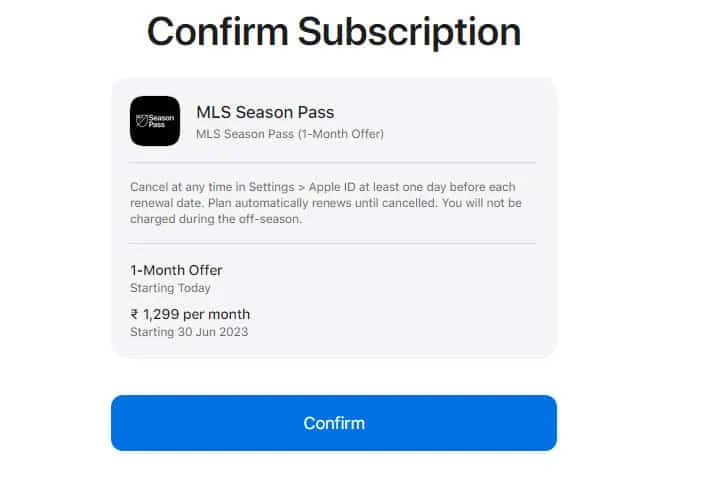
Parandus 2: taaskäivitage Apple TV
On mõningaid ajutisi tõrkeid ja probleeme, mida saab lahendada lihtsalt süsteemi taaskäivitamisega. Saate oma Apple TV taaskäivitada, järgides neid samme.
- Hoidke Apple TV kaugjuhtimispuldil all nii teleri nuppu kui ka menüünuppu.
- Mõlemat nuppu all hoides hakkab Apple TV olekutuli kiiresti vilkuma.
- Taaskäivitage oma Apple TV.
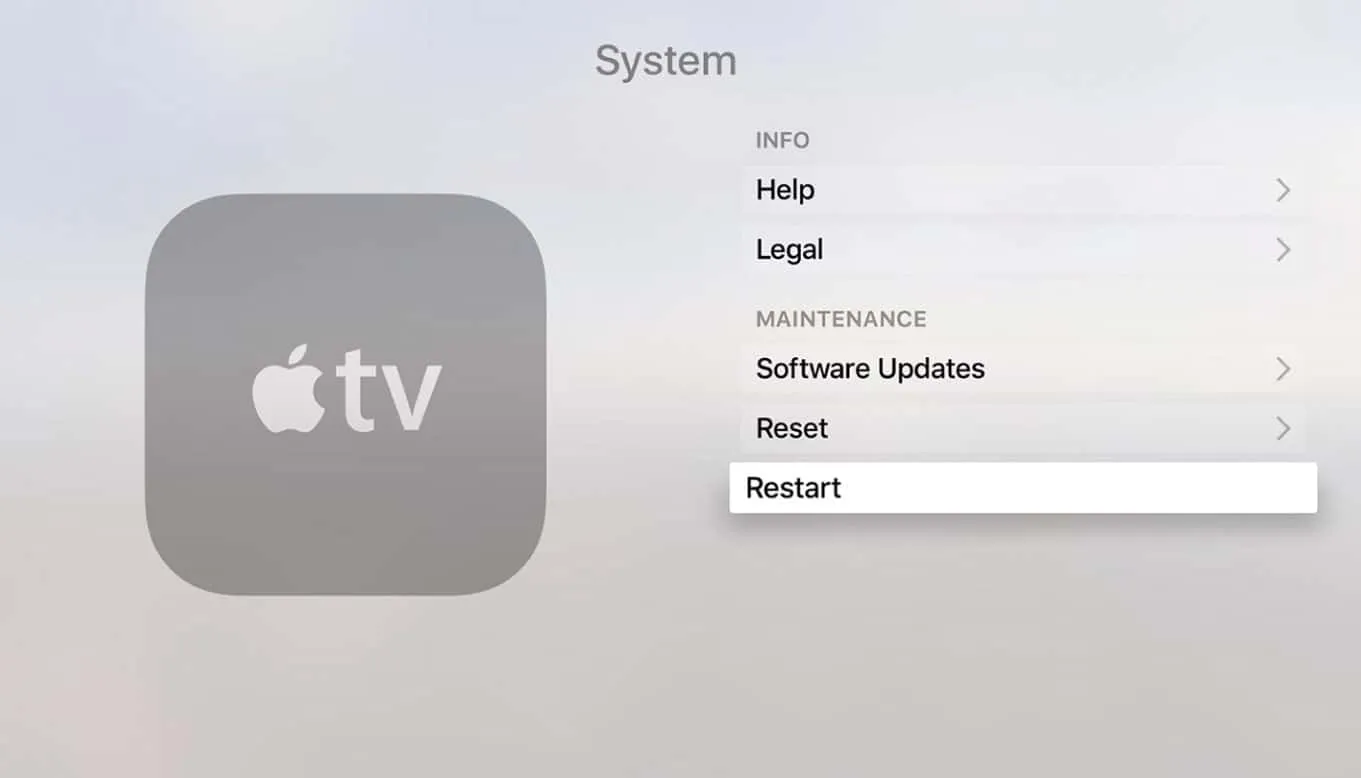
- Pärast seadme taaskäivitamist peaksite nüüd saama Apple TV-s juurdepääsu MLS Season Passile.
Parandus 3: kontrollige Interneti-ühendust
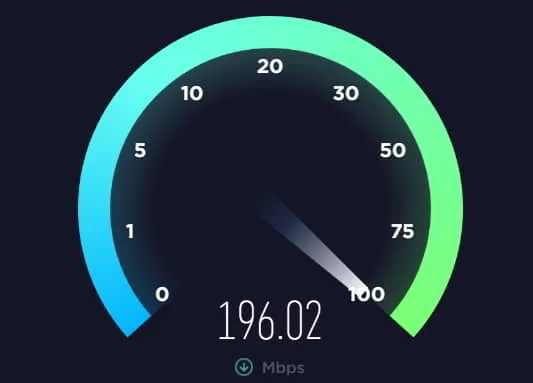
Järgmisena kontrollige Interneti-ühendust, et see oleks stabiilne. Apple TV kasutajad ei pääse Major League Soccer Season Passile ilma Interneti-ühenduseta juurde, kuna teenus on veebipõhine pakkumine. Peate kontrollima Interneti kiirust ; kui teie ühenduse kiirus on aeglane, peaksite lülituma mõnele teisele võrgule.
Parandus 4: MLS-i hooajapileti jaoks uuesti sisselogimine
Kui pärast ülaltoodud meetodite proovimist MLS-i hooajapileti probleem ei lahene, proovige oma kontole sisse logida. MLS Season Passi uuesti sisselogimiseks peate tegema järgmist.
- Alustamiseks avage oma seadme seaded .
- Valige oma seadmes Kontod .
- Valige vastavas seadmes MLS .
- MLS-i hooajapiletist väljalogimiseks puudutage nuppu Logi välja .
- Kui see on tehtud, logige sisse õigete tellimismandaatidega.
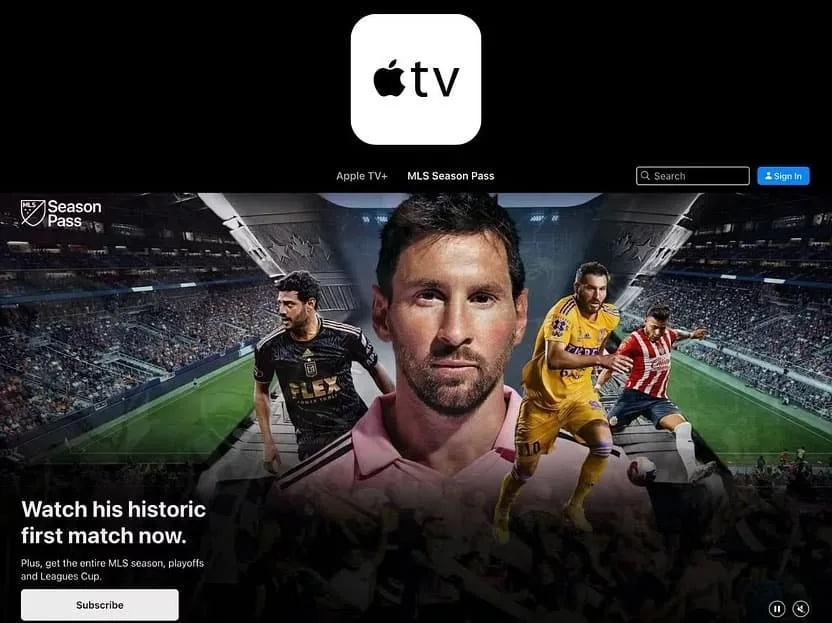
- Major League Soccer Season Passile juurdepääsul Apple TV-s pole enam piiranguid.
Parandus 5: kontrollige rakenduste värskendusi
Peaksite veenduma, et teie Apple TV on varustatud MLS-i rakenduse uusima versiooniga. Kui soovite kontrollida oma Apple TV värskendusi, et lahendada MLS Season Pass Not Working on Apple TV probleem, tehke kindlasti järgmised toimingud.
- Minge App Store’i ja otsige MLS-i rakendust.
- Installige kõik saadaolevad värskendused.
Parandus 6: kontrollige oma piirkonna saadavust
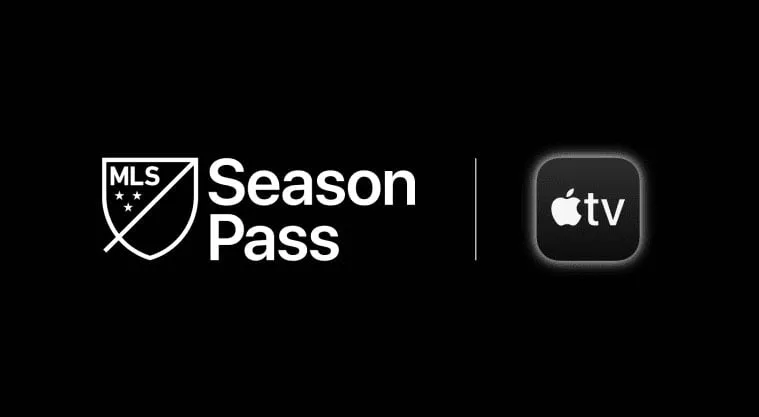
Võimalik, et MLS Season Pass pole mõnes riigis või piirkonnas saadaval. Sõltuvalt litsentsilepingust võib teatud sisu teatud kohtades olla piiratud. Kui MLS-i hooajapilet pole teie riigis saadaval, uurige MLS-i.
Parandus 7: desinstallige rakendus ja installige see uuesti
Võite proovida MLS-i rakenduse oma Apple TV-st desinstallida ja seejärel uuesti installida, kui ülaltoodud toimingud ei lahenda probleemi MLS Season Pass Not Working, kasutades alltoodud samme.
- Lihtsalt minge avakuvale, tõstke esile MLS-i rakendus ja hoidke kaugjuhtimispuldi puuteplaati all, kuni rakendus hakkab värisema.
- Seejärel valige D elete ja desinstallige rakendus.
- Seejärel minge App Store’i ja otsige MLS-i rakendust.
- Installige MLS-i rakendus ja käivitage see.
Parandus 8: võtke ühendust toega
Kumbki neist lahendustest ei tööta, seega võtke täiendava abi saamiseks ühendust Apple’i toega . Saate neile rääkida probleemist, millega olete silmitsi seisnud. Nad aitavad teid, mida saab teha Apple TV MLS-i hooaja probleemi lahendamiseks.
Kuidas tellida MLS Season Pass 2023?

Võimalik, et teie MLS-i hooajapass ei tööta lihtsalt seetõttu, et te pole seda õigesti tellinud. Niisiis, siin õpetame teile, kuidas saate MLS-i hooajapileti õigesti tellida. Seetõttu kontrollime vajalikke samme:
- Installige oma iOS-i seadmesse Apple TV rakendus ja käivitage see.
- Järgmisena klõpsake nuppu Vaata kohe .
- Kerige alla, kuni jõuate kanalite jaotiseni.
- Seejärel leidke MLS Season Pass .
- Seejärel saate selle avada.
- Klõpsake tellimisnupul .
- Nüüd saate osta Major League Soccer Season Passi, kasutades oma Apple TV mandaate .
- Kui ostate MLS-i hooajapileti, saate seda vastavalt tellimusele kasutada spetsiaalsel ekraanil.
Pakkimine
Nii saate Apple TV-s MLS Season Passi mittetöötava probleemi lahendada. Kui teil on Apple TV-s probleeme MLS Season Passiga, peaks ülaltoodud juhend aitama teil probleemi lahendada.
- 7 võimalust Apple TV+ tasuta tellimiseks
- Apple TV ekraanisäästjate asukohad: kuidas vahetada ja hallata nagu professionaal
- 8 võimalust parandada Apple TV rakendust, mis Sky Q/Sky+ HD puhul ei tööta
- Parandage Rokus, Apple TV-s ja YouTube TV-s mittetöötav tennisekanal
- Parandage ostetud sisu vaatamisel Apple TV ootamatu tõrge
- 7 parimat viisi, kuidas parandada, et Apple TV kaugjuhtimispult ei tööta
Lisa kommentaar